当前位置:首页 > 投稿 > win10电脑用户名怎么改不了 > 电脑用户名快速修改方法 >正文
已解决
win10电脑用户名怎么改(快速修改Windows10用户名称)
来自网友电脑用户名快速修改方法提问 提问时间:2022-04-26 14:56:15阅读次数:3
最佳答案
大家好,筱雅来为大家解答以上问题。win10电脑用户名怎么改(快速修改Windows10用户名称)很多人还不知道,现在让我们一起来看看吧!
想必大家现在对于win10电脑用户名怎么改不了方面的信息都是比较想了解的吧,那么针对于电脑用户名快速修改方法方面的信息,筱雅自然是收集了一些相关方面的信息,那么如果您感兴趣的话,可以看下下面筱雅为大家收集到与win10电脑用户名怎么改(快速修改Windows10用户名称)相关的信息吧。
装系统的时候用户名默认是Administrator,怎样把默认名称改成自己喜欢的名称呢?今天教大家一个快速的办法。首先把鼠标移动到任务栏左键单击任务栏出现一个选框

直接选择“任务管理器
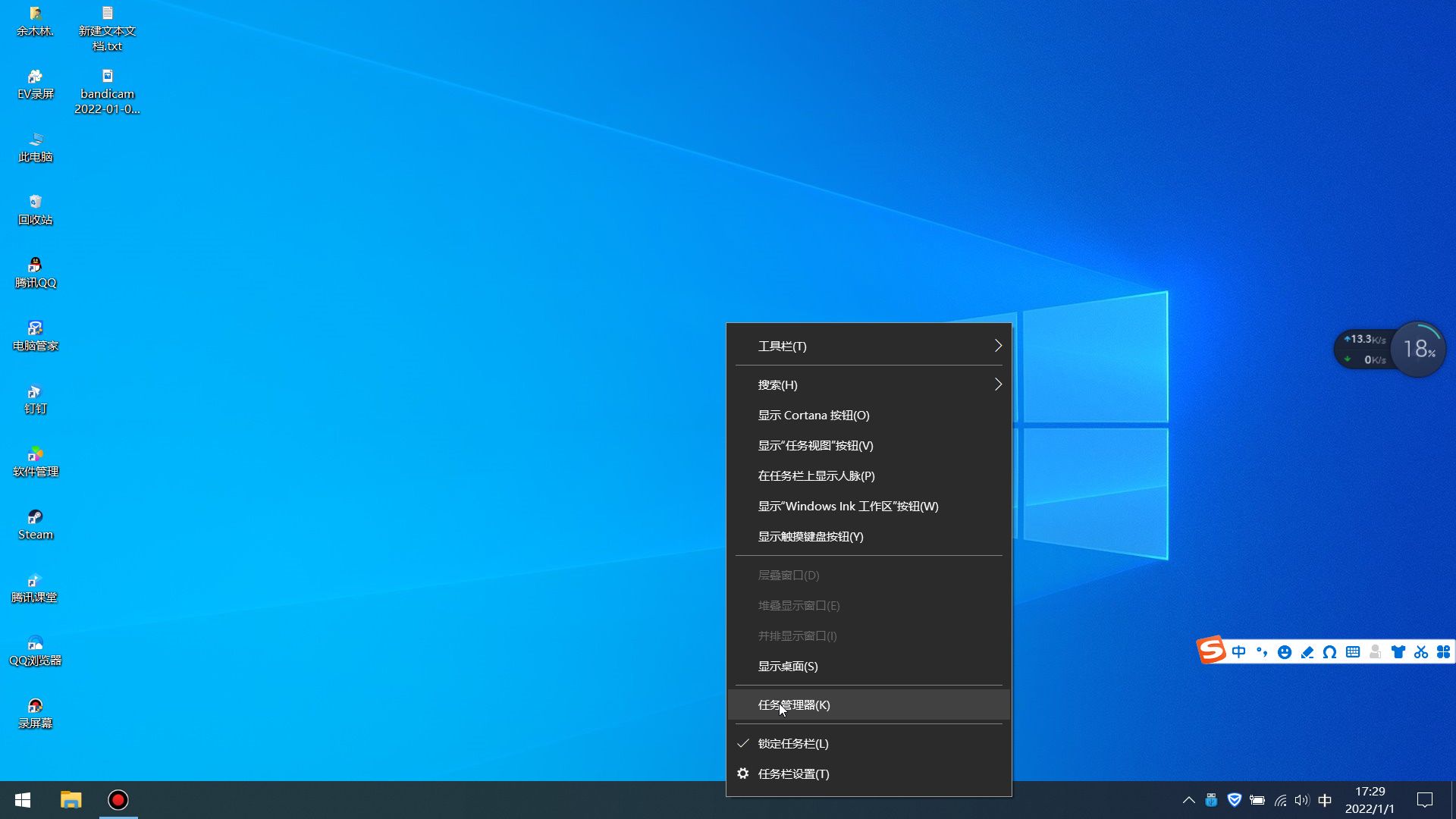
就会出现(图3)或者(图4),如果出现图2的点击下面的“详细信息”就会出现图3
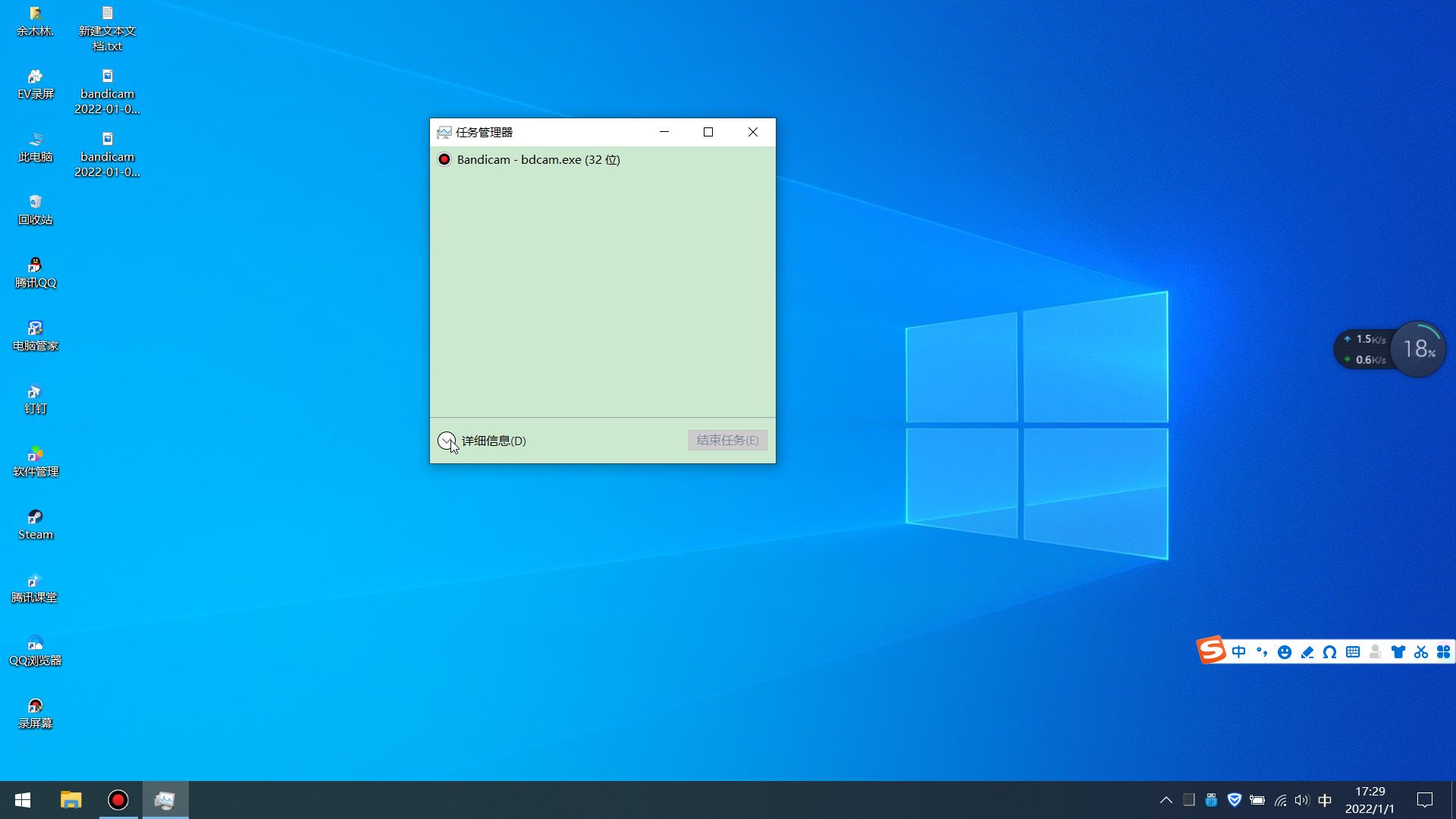

再点击“用户”
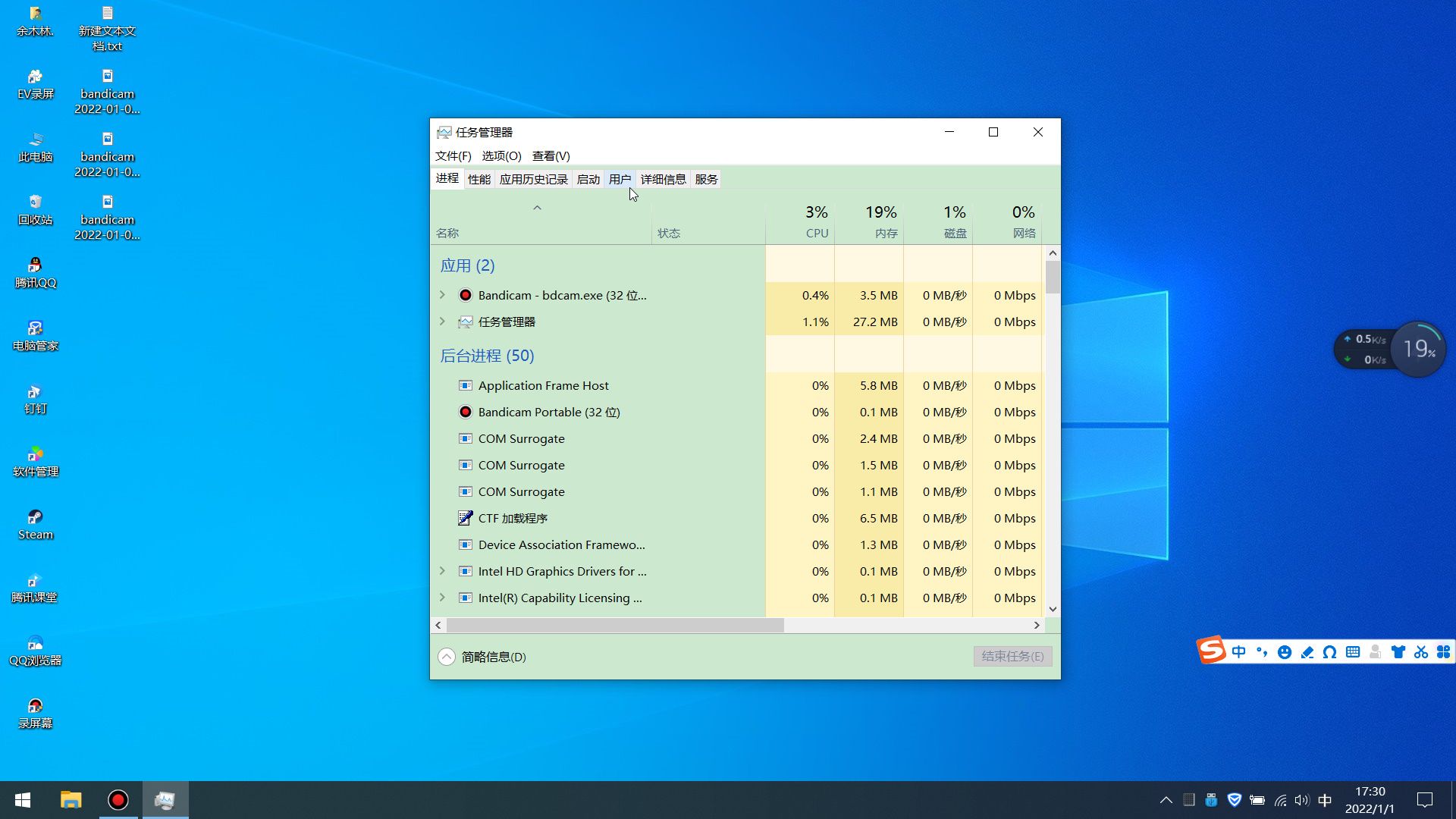
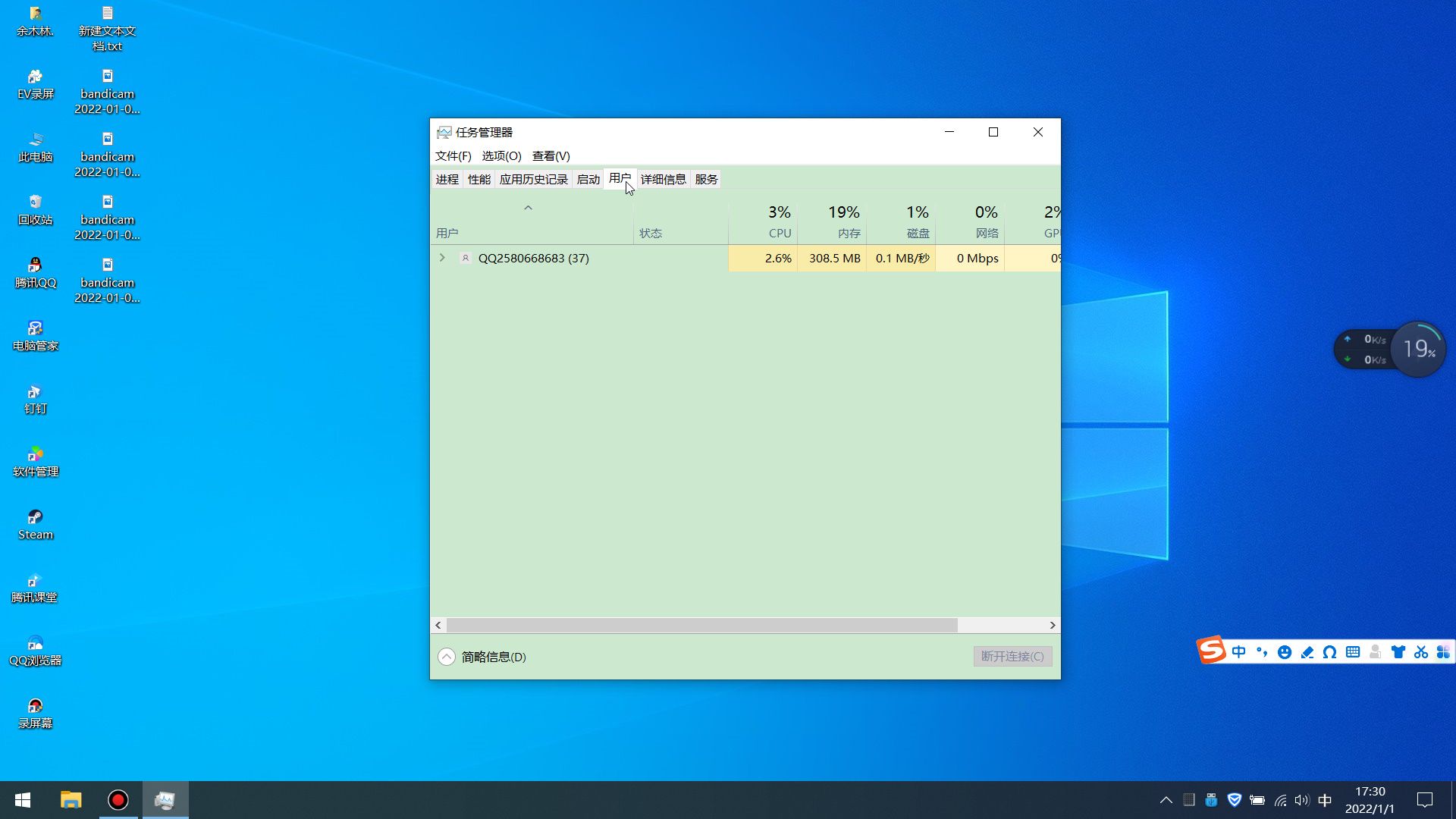
下面有现在你电脑用户名,把鼠标移动到用户名
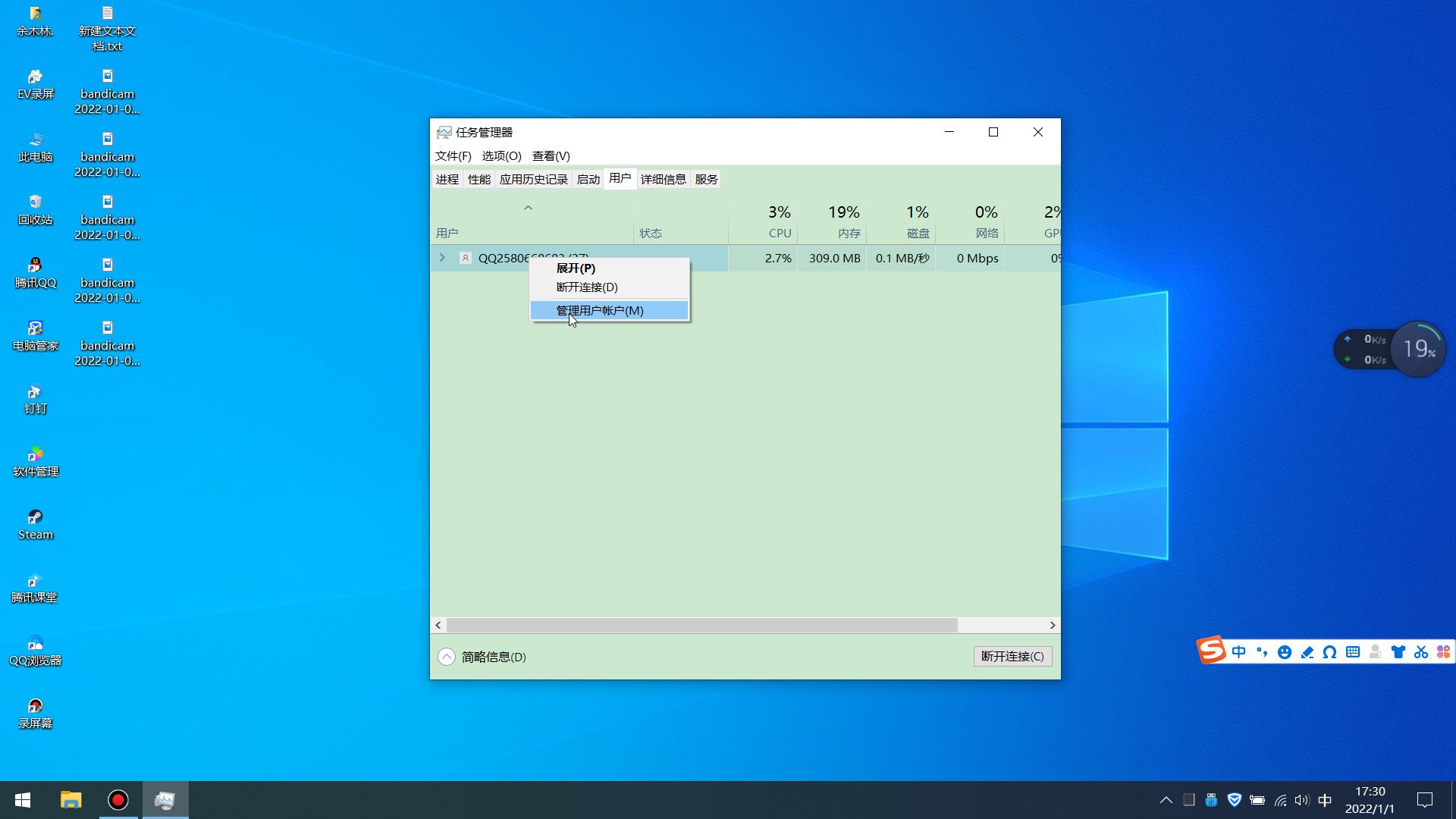
直接左键单击出现一个“管理用户帐户”点击它就会出现一个框
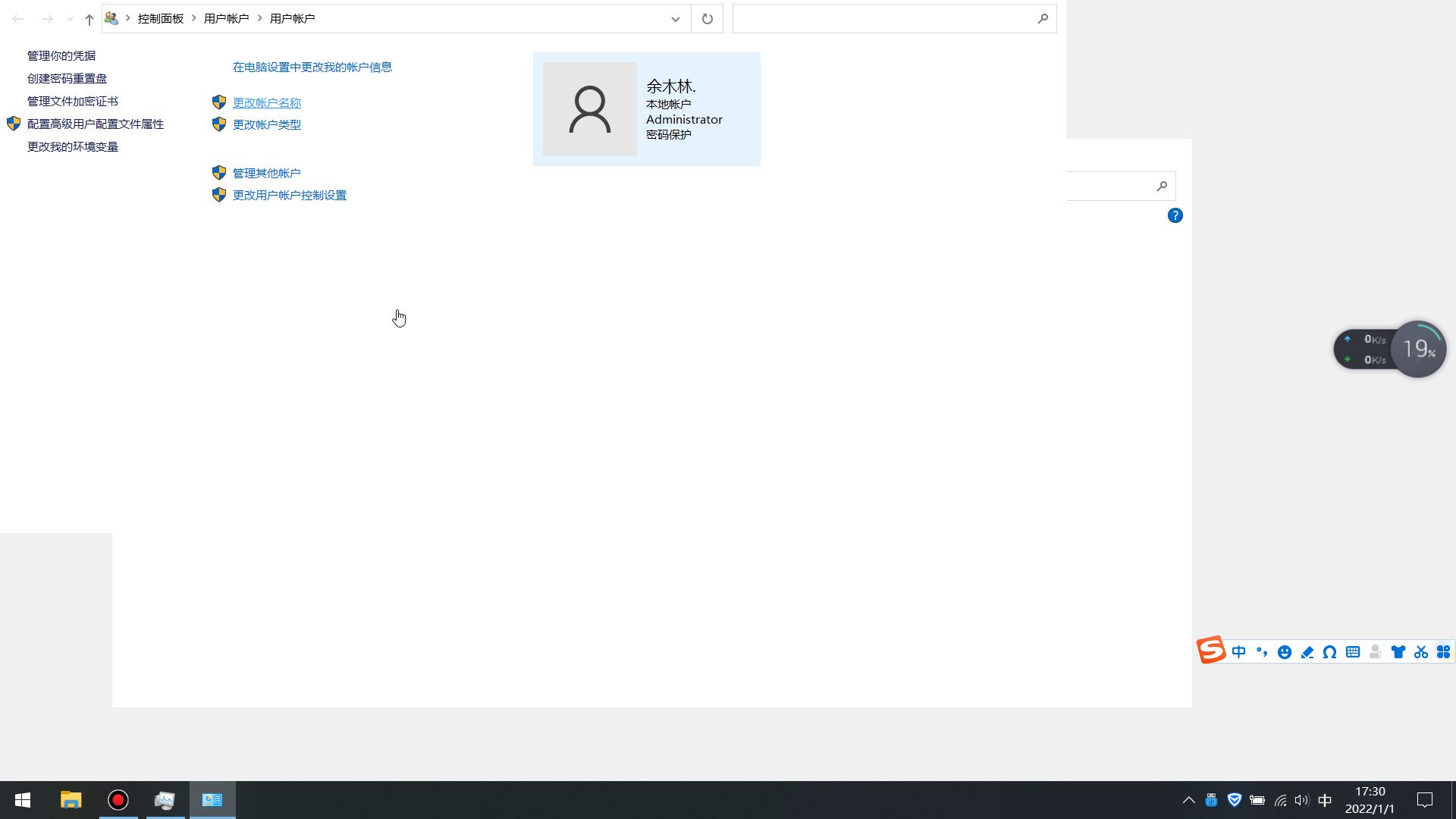
找到“更改帐户名称”然后填上自己喜欢的名称点“更改名称”再重启一下电脑就可以了
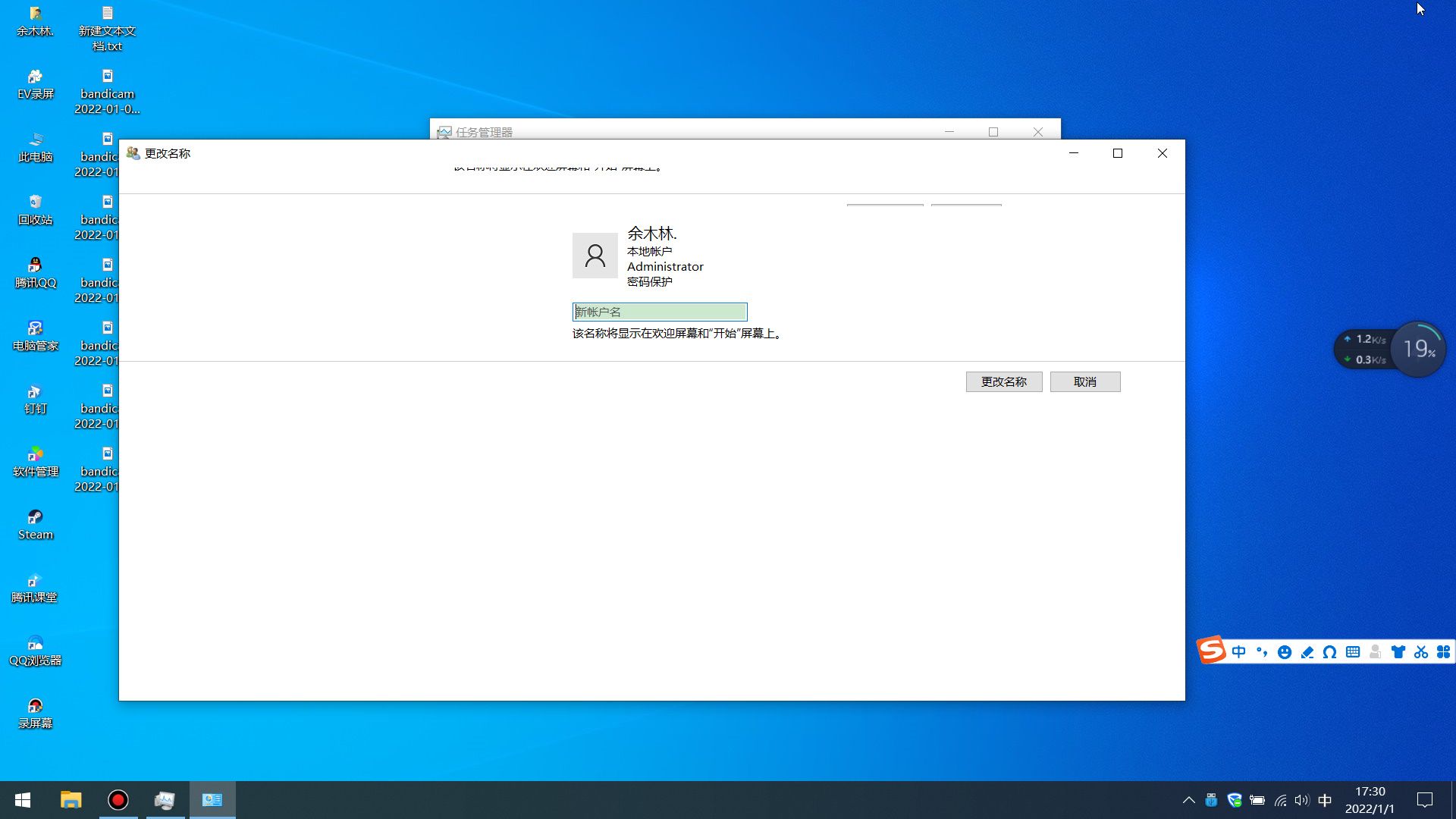

启动电脑输入就可以了。
其他答案:
win10电脑用户名怎么改不了(电脑用户名快速修改方法)
电脑用户名快速修改方法_用户名
猜你感兴趣
- 大型3d网络游戏排名(好玩的3d电脑网络游戏排行榜前十)
- 电脑测速软件推荐(不用找了,好的测速工具Speedtest)
- 电脑上口碑好的电子书浏览器(电子书浏览器排行榜前十名)
- kms是什么意思(微软商店上架kms可批量激活电脑Win11)
- 2021淘宝千年电脑开店流程步骤图片(个人注册店铺流程及费用)
- win10开机启动项怎么设置(电脑设置低一启动项解决方法)
- 2021性价比高笔记本电脑排行榜前十名(销量及口碑好的品牌手提电脑)
- 电脑网页游戏排行榜前十名(2021网络游戏平台推荐大全)
- 大型网络电脑游戏排行榜前十名(2021网络游戏百度风云榜)
- 经典电脑单机游戏排行榜前十名(长期耐玩十大火网络游戏推荐)
版权申明
本文"win10电脑用户名怎么改(快速修改Windows10用户名称) ":http://www.qudanhao.com/n/7834.html 内容来自互联网,请自行判断内容的正确性。若本站收录的信息无意侵犯了贵司版权,请给我们来信(19581529@qq.com),我们会及时处理和回复
